Apportez votre aide…
DBeaver
DBeaver est un outil de gestion de bases de données qui supporte toutes les bases disposants d'un pilote JDBC dont MySQL/MariaDB, PostgreSQL, SQLite
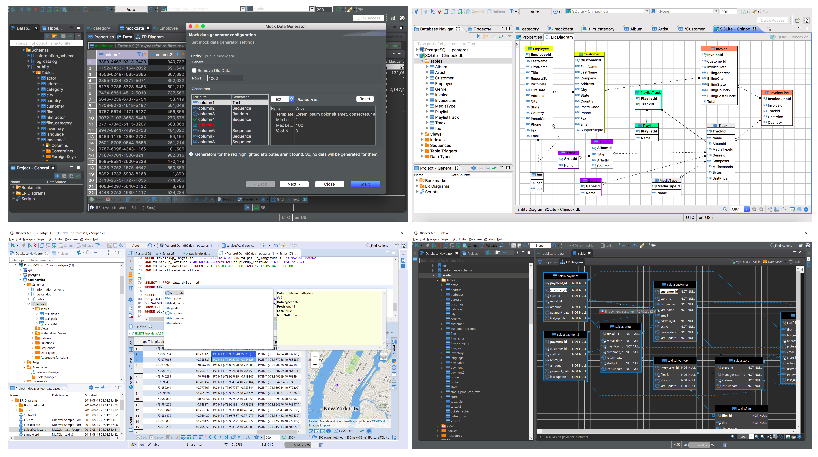 Outre l'avantage de gérer différents types de bases de données, DBeaver dispose d'outils de visualisation des tables et des relations, de visualisation de carte des points géographiques des objets PostGIS, utilisation du fichier .pgpass qui permet de mutualiser les mots de passe avec les outils en ligne de commande de PostgreSQL.
Outre l'avantage de gérer différents types de bases de données, DBeaver dispose d'outils de visualisation des tables et des relations, de visualisation de carte des points géographiques des objets PostGIS, utilisation du fichier .pgpass qui permet de mutualiser les mots de passe avec les outils en ligne de commande de PostgreSQL.
Logiciel libre sous Licence Apache v2.
Installation
Développé en JAVA (OpenJDK), il peut être installé sous différentes formes (page de téléchargement du site officiel).
Via PPA
sudo add-apt-repository ppa:serge-rider/dbeaver-ce sudo apt-get update sudo apt-get install dbeaver-ce
Comme indiqué en bas de la page de téléchargement du projet, si openjdk est déjà installé, vous pouvez supprimer le répertoire jre qui se trouve dans /ush/share/dbeaver, ce qui récupère 59Mo.
Via le paquet fourni sur le site officiel
Le site officiel permet de télécharger un paquet .deb que l'on peut installer avec dpkg :
wget https://dbeaver.io/files/dbeaver-ce_latest_amd64.deb sudo dpkg -i dbeaver-ce_latest_amd64.deb
Via SNAP
sudo snap install dbeaver-ce
Utilisation
Une fois lancé, dans l'onglet Navigateur de bases de données, clic-droit → Créer → Connexion, puis sélectionner le type de base. Une fenêtre va vous proposer le chargement du pilote, puis définir les paramètres d'accès à la base.
Pour importer une base, créer tout d'abord la base vierge puis clic-droit dessus → Outils → Restore database
L'interface de DBeaver crée des onglets à chaque fois que vous ouvrez une base, une table, un peu comme les fichiers dans un EDI. Le champ au-dessus des données d'une table ne permet que du filtrage. Pour appliquer une requête, soit faire un clic-droit sur la table puis Générer du SQL, soit ouvrir un éditeur SQL depuis le menu éponyme ou le raccourci F3.
La visualisation d'une table (onglet Données) permet de déplacer une colonne, ce qui est très pratique quand vous ajoutez une colonne utile mais qui est trop à droite pour être vue avec les premières colonnes. Il suffit de glisser/déposer la colonne à partir du titre. On peut aussi créer une vue.
Configuration
Pensez à activer le chiffrement de vos mots de passe :
Fenêtres → Préférences → Généralités → Sécurité → Stockage sécurisé, et cliquez sur Modifier le mot de passe.
Pour ne pas avoir à déplier l'arborescence à chaque ouverture du logiciel, il suffit d'aller dans :
Fenêtres → Préférences → User Interface → Éditeur → Navigation, et dans la partie Miscellaneous cocher la case Déplier l'arbre du navigateur à la connexion
Il est possible de se connecter à une base de données distante, notamment en ssh, cf. doc (en) : https://dbeaver.com/docs/dbeaver/SSH-Configuration/
